Cómo Conectar Dos Monitores A Un Pc Con Pasos Simples
En la actualidad, los usuarios digitales controlan varias actividades desde sus computadoras. Por eso un navegador suele tener muchas pestañas y ventanas o suelen estar abiertos diferentes archivos. Sin embargo, en muchos casos, el uso de un solo monitor no parece ser suficiente. Sigue leyendo hasta el final y aprende cómo conectar dos monitores a un Pc.
Teniendo esto en cuenta, muchas personas se preguntan si pueden utilizar dos pantallas en la misma computadora y así aumentar la productividad. Bueno, afortunadamente, esta es una opción que ya puede ser implementada hoy en día.
Beneficios de conectar o sincronizar dos monitores a la misma computadora

Debes comprobar si el equipo es capaz de soportar dos monitores. Ya que no sólo basta con tener un segundo monitor para conectarlo. Aquí están todos los detalles necesarios para poder configurar y utilizar dos pantallas del mismo ordenador.
En lo que a rendimiento respecta, por supuesto, el beneficio de configurar dos monitores que funcionen desde el mismo ordenador es obvio, no importa para qué lo uses. Ya que te permitirá realizar múltiples actividades más rápido y sin complicaciones. A continuación te describiremos en detalle las principales ventajas de combinar dos pantallas:
- Te da un Increíble ahorro de tiempo, porque no tendrás que recoger y/o desplegar elementos de la aplicación que estás usando.
- Otorga más comodidad a la hora de trabajar o gestionar cualquier tarea en el computador, ya que evitará tener que cambiar entre varias ventanas o pestañas.
- Puedes realizar diferentes tareas al mismo tiempo.
- Esta es una opción de rendimiento muy económica porque no tendrás que comprar otra computadora.
- El uso de dos monitores aumenta enormemente el área de visión.
- Puedes conseguir más espacio de almacenamiento.
Tambien deberias leer: Cómo Instalar Y Usar CCleaner En Windows 10
¿Cómo conectar dos monitores a un Pc?
Si estás aquí es por qué quieres saber cómo conectar dos monitores a un Pc y para empezar a sincronizar dos monitores en la misma computadora, hay varios factores a considerar y medidas a tomar. Esto te funcionará de forma diferente, dependiendo del sistema operativo que estés usando. Por esta razón, te mostraremos los procedimientos que deben realizarse tanto en Windows como en Mac:
1- En Windows
Previo a comenzar a saber cómo conectar dos monitores a un Pc con sistemas Windows, debes asegurarte de que tu ordenador es compatible con varios monitores al mismo tiempo. En el caso de las computadoras portátiles, ésta suele ser una opción posible, ya que este tipo de hardware tiene al menos un puerto de salida de video.
Varias computadoras cumplen este requisito, mientras que otras no. Por lo tanto, si estás usando un PC de este tipo, deberías asegurarte de que tienes dos puertos de vídeo. Ya que uno será necesario para conectar el monitor principal, y el otro para conectar la segunda pantalla.
Asimismo, necesitarás encontrar la salida HDMI o VGA del computador. Ten esto en mente:
- HDMI: Este es un puerto delgado que tiene seis lados.
- VGA: Es definido como un trapecio de color con pequeños agujeros. Se requiere conectar una nueva pantalla a un monitor anticuado.
Entre otras cosas, igualmente necesitarás un cable para conectar el segundo monitor a tu ordenador. También debería ser un VGA o HDMI; por lo tanto, los pasos para hacerlo son los siguientes:
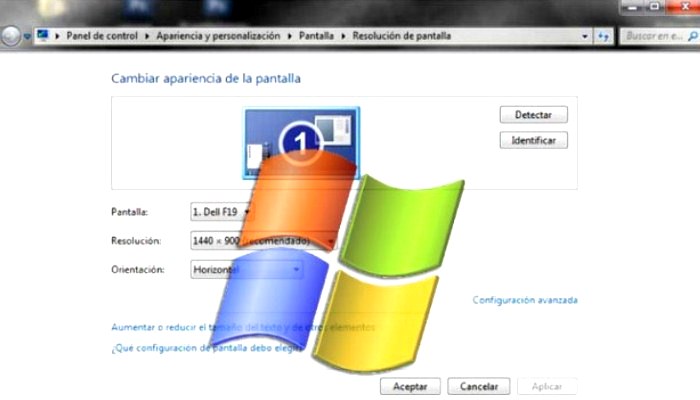
- Debes comenzar conectando el cable especificado a la salida del PC y a la entrada del monitor encendido.
- Ahora haz clic en Inicio y ve al Panel de control.
- Más tarde, entra en la opción Apariencia y Personalización y allí debes pulsar Pantalla.
- Haz clic en Cambiar la configuración de la pantalla y se te mostrarán dos iconos que representan a los dos monitores conectados. Si esto no sucede, entonces haz clic en Detectar para ver estos iconos.
- A continuación, ve a Visualización y selecciona Extender a otra pantalla (para que ambos monitores no muestren lo mismo). Aunque si deseas que se vea igual en ambas pantallas, sólo tienes que hacer clic en Extender el escritorio de Windows a este monitor; y eso es todo.
2- En una Mac
Los usuarios de Mac sólo tendrán que seguir un proceso similar al descrito anteriormente, con algunas diferencias importantes. Como estas computadoras tienen una salida diferente a la de los ordenadores convencionales, necesitarás un adaptador. Este adaptador debe ser de un puerto MiniDisplay (el tipo de salida de un Mac) a HDMI o VGA. Claro que esto dependerá del cable que tengas.
Una vez que tengas este adaptador, el proceso es bastante simple. Ahora en cuanto a cómo conectar dos monitores a un Pc Mac realiza los siguientes pasos:
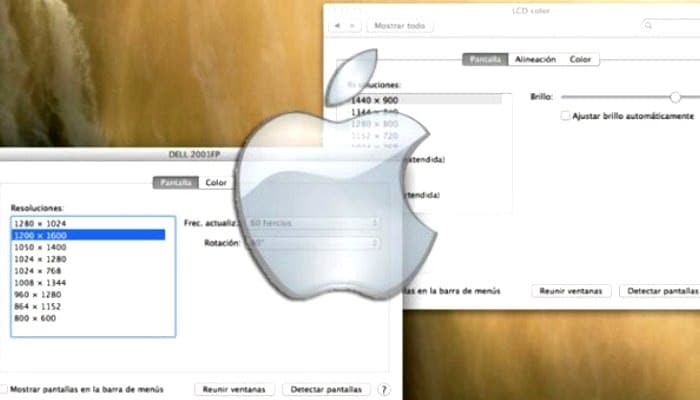
- Primero, conecta el cable al adaptador y el adaptador a otro monitor. Tu Mac detectará automáticamente la segunda pantalla.
- Seguidamente, para ajustar la pantalla, tienes que ir al menú Finder y seleccionar Ajustes del sistema.
- A continuación, haz clic en Pantallas, donde encontrarás información sobre los dos monitores que haz conectado. Aquí puedes seleccionar el color, la resolución que quieres ver (en cada caso) y la alineación (utilizada para especificar la ubicación de la segunda pantalla o lo que ahora es el monitor principal).
Uso de los ordenadores con dos pantallas
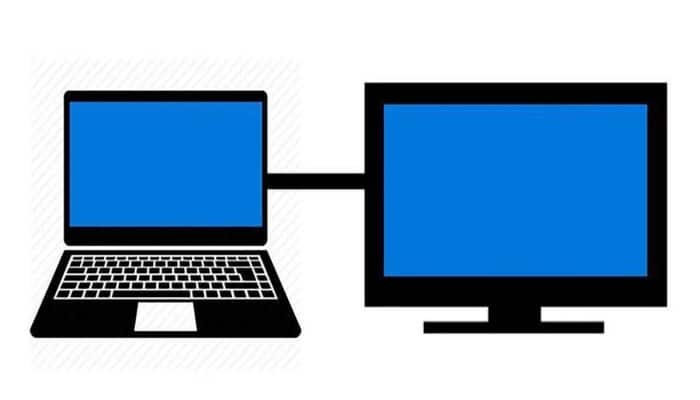
Ahora que ya sabes cómo conectar dos monitores a un Pc tanto Windows como Mac es conveniente saber por qué la gente usa esto así. Con el enorme impulso que ha generado cualquier tipo de digitalización, la capacidad de controlar una computadora de doble pantalla es extremadamente importante hoy en día. Esto permite especificar varias situaciones en las que es ideal y muy útil utilizar dos monitores en el mismo ordenador.
Aquí hay algunas de estas opciones de uso:
- Es excelente para desarrollar el trabajo y simultáneamente monitorear el resultado.
- Esta es una opción muy efectiva para ambientes donde se quiere copiar cualquier información de una ventana a otra.
- Cuando se trata del funcionamiento de las computadoras, permite utilizar el sistema operativo en cada monitor y así aumentar significativamente la productividad. Por ejemplo, es una excelente solución para aquellos que trabajan con Windows y Linux (pueden trabajar simultáneamente).
- Para las personas que se dedican a la escritura, les permite tener un procesador de textos por un lado y una fuente de información por el otro. Por lo tanto, es muy útil para aprovechar al máximo su tiempo.
- Es bueno para los diseñadores, esta es una opción con la que pueden crear videos de edición y arte y ver inmediatamente el resultado en tiempo real en la segunda pantalla que utilizan.
- Esto también es muy útil para la comunicación de trabajo, de modo que el primer monitor se centra en el software utilizado para un propósito particular, mientras que al mismo tiempo la otra pantalla permite al usuario hacer un seguimiento de las conversaciones con su grupo de trabajo.
- Esto permite que la GPU y la eGPU se utilicen al mismo tiempo. Esto significa que una pantalla sobrecargará la tarjeta gráfica y así sus beneficios podrán ser aprovechados al máximo.
- Cuando se trata de tiempo libre, también son excelentes aliados. Al hacerlo, puedes trabajar en un monitor y comprobar tus redes sociales y aplicaciones multimedia en el otro.
- Para los jugadores o gamers esto es genial porque les da una nueva experiencia de juego: movimiento suave, ver otros entornos de juego, conseguir mejores gráficos, etc.
Características de un monitor que se usa como segunda pantalla
Si te gustó saber cómo conectar dos monitores a un Pc y deseas hacer esto con tu Pc es bueno saber más. Si vas a seleccionar un monitor para sincronizar con el ordenador y utilizarlo como segunda pantalla, es importante tener en cuenta sus características. Ya que esto determina de alguna manera el éxito de la utilización de dos monitores en un PC y por lo tanto proporciona una excelente optimización.
Por lo tanto, a continuación te describimos en detalle las principales características que debe tener un segundo monitor en estos casos:
1- Tipo de entrada de video
Como te mencionamos anteriormente, es necesario que el monitor tenga al menos una entrada HDMI o VGA; para que ambas pantallas puedan ser conectadas a una computadora. De lo contrario, el proceso no será posible.
2- Tamaño
Debes saber que es importante tener en cuenta el espacio que ambos monitores ocuparán en tu escritorio o donde se encuentra tu computadora o portátil. Por lo tanto, es recomiendable que utilices un segundo monitor de menos de 24 pulgadas de tamaño para que no te sientas incómodo. Incluso es recomendable que la segunda pantalla sea del mismo tamaño que la principal.
3- Marca
Es aconsejable que el segundo monitor sea de la misma marca que la pantalla principal y, si es posible, del mismo alcance. De esta manera puedes asegurarte de que usan el mismo tipo de tubo y cañón, así que la experiencia te dará mejores resultados y será mucho más fácil conectar los dos monitores.
Además, si son monitores diferentes, no será posible configurar un parámetro que afecte al parpadeo, es decir, la actualización del monitor.
4- Altura
Cuando se instala el otro monitor en cuestión, la altura es muy importante. Teniendo en cuenta que las normas de ergonomía dictan que la parte superior del monitor debe estar a la altura de los ojos, lo más conveniente es colocarlo a la misma altura que el monitor principal.
Por lo tanto, no se recomienda utilizar un segundo monitor de 32 pulgadas. Porque de esta manera será muy difícil fijarlo a la misma altura.

Deja una respuesta